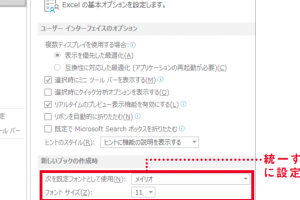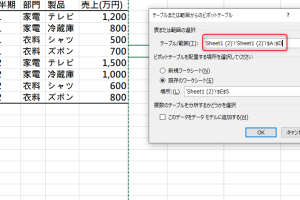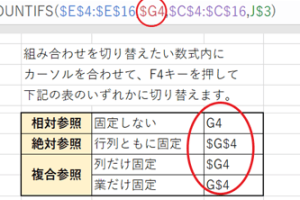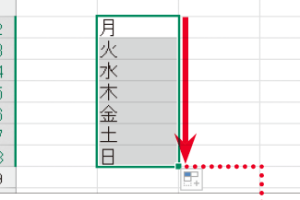Excelのワークシート名を短くして数式の煩雑化を簡単に防ぐ方法を解説

Excelを使用していると、ワークシート名が長くなりがちです。長いワークシート名は、数式を煩雑にし、読みにくくします。しかし、ワークシート名を短くすることで、この問題を簡単に解決できます。本記事では、Excelのワークシート名を短くして数式の煩雑化を防ぐ方法について解説します。具体的には、ワークシート名の変更方法や、数式への影響について詳しく説明します。これにより、Excelの使い勝手を向上させ、作業効率を高めることができます。ワークシート名の最適化について一緒に見ていきましょう。
Excelのワークシート名を簡略化して数式の複雑さを解消する方法
Excelを使用する際、ワークシート名が長いと数式が複雑になり、管理が難しくなります。ワークシート名を短くすることで、数式の可読性が向上し、作業効率が大幅に改善されます。ここでは、Excelのワークシート名を短くして数式の煩雑化を簡単に防ぐ方法について詳しく解説します。
ワークシート名の命名規則を見直す
ワークシート名を短く保つためには、命名規則を見直すことが重要です。具体的には、以下のようなポイントに注意します。
- 簡潔な名前を付けることを心がけ、不要な単語や長いフレーズを避けます。
- 数字や略語を適切に使用して、名前を短縮します。
- 統一された命名規則を設け、全てのワークシートに適用します。
ワークシート名を変更する方法
Excelでワークシート名を変更する方法は非常に簡単です。ワークシートのタブを右クリックし、「ワークシートの名前を変更」を選択して、新しい名前を入力します。また、ワークシートのタブをダブルクリックすることでも名前を変更できます。
短いワークシート名のメリット
短いワークシート名を使用することにはいくつかのメリットがあります。
- 数式が読みやすくなるため、エラーの発生を抑え、デバッグが容易になります。
- 作業効率が向上し、複雑な数式を扱う際のストレスが軽減されます。
- 他のユーザーとの共有がスムーズになり、共同作業が円滑に進められます。
数式の煩雑化を防ぐその他の方法
ワークシート名の簡略化以外にも、数式の煩雑化を防ぐ方法はいくつかあります。例えば、名前付き範囲を使用することで、数式をより理解しやすくすることができます。また、補助列を設けることで、複雑な計算を分割し、可読性を高めることができます。
Excelの機能を活用する
Excelには、ワークシート管理を支援する様々な機能があります。例えば、ワークシートのグループ化やワークシートの保護機能を活用することで、作業の効率化とデータの保護を両立できます。これらの機能を適切に活用することで、Excel作業のさらなる効率化が期待できます。
エクセルの数式の簡単入力方法は?
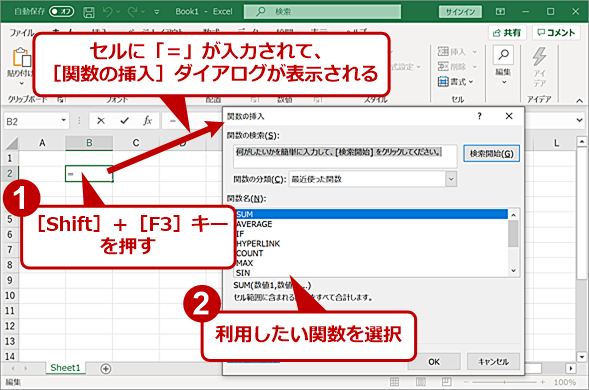
エクセルの数式を簡単に入力する方法として、まずオートSUM機能を利用することが挙げられます。この機能を使用すると、選択したセル範囲の合計を自動的に計算できます。さらに、数式を入力する際に関数ライブラリを利用することで、様々な計算を簡単に行うことができます。
数式の基本的な入力方法
エクセルで数式を入力する基本的な方法は、セルに「=」記号を入力することから始まります。その後、計算したい数式を入力します。例えば、セルA1とA2の値を加算する場合、「=A1+A2」と入力します。また、相対参照と絶対参照を使い分けることで、より柔軟な数式を作成できます。
- 相対参照を使用して、セルを参照します。
- 絶対参照を使用して、特定のセルを固定して参照します。
- 必要に応じて、混合参照を使用して、一部を固定し一部を相対的に参照します。
関数の利用
エクセルには様々な関数が用意されており、これらを利用することで複雑な計算も簡単に行うことができます。例えば、SUM関数を使用すると、指定した範囲の合計を計算できます。また、AVERAGE関数を使用すると、平均値を計算できます。さらに、IF関数を使用すると、条件に応じた値を返すことができます。
- SUM関数を使用して、指定した範囲の合計を計算します。
- AVERAGE関数を使用して、平均値を計算します。
- IF関数を使用して、条件に応じた値を返します。
数式のコピーと貼り付け
エクセルでは、数式をコピーして他のセルに貼り付けることができます。この際、相対参照を使用している数式は、貼り付け先のセルに応じて自動的に調整されます。また、貼り付けオプションを利用することで、数式のみを貼り付けたり、値のみを貼り付けたりすることができます。
- 数式をコピーしたいセルを選択し、コピーします。
- 貼り付け先のセルを選択し、貼り付けオプションを利用して貼り付けます。
- 必要に応じて、数式のオートフィル機能を使用して、数式を連続したセルにコピーします。
Excelのワークシートを大きくしたり小さくしたりするにはどうすればいいですか?

Excelのワークシートを大きくしたり小さくしたりするには、主に行の高さや列の幅を調整する方法があります。ワークシートのサイズを変更することで、データの見やすさや扱いやすさを向上させることができます。
行の高さを調整する
行の高さを調整するには、まず行番号の境界線にマウスポインタを合わせます。マウスポインタが上下矢印に変わったら、ドラッグして行の高さを調整します。また、「ホーム」タブの「セル」グループにある「書式」をクリックし、「行の高さ」を選択して数値を入力することもできます。
- 行番号を選択して一括で高さを変更できます。
- 複数行を選択して一括で高さを変更できます。
- 「自動調整」オプションを使用して、セルの内容に合わせて行の高さを自動的に調整できます。
列の幅を調整する
列の幅を調整するには、列ヘッダーの境界線にマウスポインタを合わせます。マウスポインタが左右矢印に変わったら、ドラッグして列の幅を調整します。また、「ホーム」タブの「セル」グループにある「書式」をクリックし、「列の幅」を選択して数値を入力することもできます。
- 列ヘッダーを選択して一括で幅を変更できます。
- 複数列を選択して一括で幅を変更できます。
- 「自動調整」オプションを使用して、セルの内容に合わせて列の幅を自動的に調整できます。
ワークシートのズーム機能を使用する
ワークシートの表示倍率を変更することで、ワークシート全体の大きさを変更できます。ステータスバーにあるズームスライダーをドラッグすることで、簡単に表示倍率を変更できます。また、「表示」タブの「ズーム」グループにあるオプションを使用して、特定の倍率に設定することもできます。
- ズームスライダーを使用して、表示倍率を100%から400%まで変更できます。
- 「ズーム」ダイアログボックスを使用して、特定の倍率に設定できます。
- 「選択範囲に合わせてズーム」オプションを使用して、選択した範囲に合わせて表示倍率を自動的に調整できます。
Excelのシート名の命名規則は?

Excelのシート名の命名規則は、わかりやすさと一貫性を保つために重要な要素です。一般的には、シート名はそのシートの内容を簡潔に表すように命名するべきです。具体的には、日付やプロジェクト名、データの種類などを含めることが多いです。
シート名の基本ルール
シート名を決める際には、まず基本的なルールを理解する必要があります。シート名は32文字以内で設定する必要があります。また、特殊文字の使用にも制限があります。具体的には、次のような点に注意する必要があります。
- スラッシュ(/)、バックスラッシュ()、コロン(:)、アスタリスク()、クエスチョンマーク(?)、ダブルクォーテーション()、不等号()は使用できません。
- シート名の最初と最後にシングルクォーテーション(’)を使用することはできますが、シングルクォーテーションで囲む必要があるため、実際には使用を避けるべきです。
- わかりやすい名前をつけることで、後からシートを探す際に便利です。
シート名の具体例
実際のシート名の例としては、「2023年度売上データ」や「プロジェクトA進捗管理」などがあります。これらの名前は、シートの内容を端的に表しており、他のユーザーが理解しやすいです。また、日付やプロジェクト名を含めることで、情報の整理や検索が容易になります。
- 日付を含むことで、いつまでのデータかがわかります。
- プロジェクト名やタスク名を含めることで、どのプロジェクトに関するデータかがわかります。
- データの種類を含めることで、シートに含まれるデータの内容がわかります。
シート名の管理の重要性
シート名の管理は、データの整理や共有において非常に重要です。適切な命名規則に従うことで、他のユーザーがファイルを簡単に理解し、使用することができます。また、大量のシートを扱う場合には、シート名の一貫性が特に重要になります。
- 命名規則の統一により、他のユーザーがファイルを理解しやすくなります。
- シートの検索が容易になり、生産性が向上します。
- 誤ったデータの参照を防ぐことができます。
詳細情報
Excelのワークシート名を変更するメリットは何ですか?
Excelのワークシート名を短く簡潔にすることで、数式が煩雑化するのを防ぎ、作業効率を向上させることができます。特に、複数のワークシートを参照する数式を作成する場合、ワークシート名が長いと数式が読みにくくなります。
ワークシート名を変更する際の注意点は何ですか?
ワークシート名を変更する際は、他のワークシートや数式で参照されていないかを確認する必要があります。また、ワークシート名を変更すると、関連する数式が自動的に更新されることを確認する必要があります。
Excelのワークシート名を短くする方法は?
Excelのワークシート名を短くするには、不要な文字を削除したり、略称を使用したりすることができます。例えば、「2022年度売上報告書」というワークシート名を「2022売上」に変更することができます。
ワークシート名を変更した後に数式がエラーを表示する場合の対処法は?
ワークシート名を変更した後に数式がエラーを表示する場合、数式が新しいワークシート名を参照しているかを確認する必要があります。必要に応じて、数式を更新する必要があります。